PDFは紙をデジタル文書化するファイル形式で、Windows PCやMacまたはスマホでも使えます。PDFファイルを長期保存或いは異なるデバイス間で転送するために、PDFの容量を減らすことが必要かもしれません。こういう場合は専門のPDF圧縮ツールを利用してください。ここでPDF無料オンライン圧縮ツールトップ6を紹介します。
目次
TOP1:EasePDF
TOP2:FonePawオンラインPDF圧縮
TOP3:Small PDF
TOP4:I Love PDF
TOP5:PDF Compressor
TOP6:Online PDF Compressor
EasePDF
Windowsや MacでEasePDFをインストールせずに利用してファイルをPDFと他のファイル形式の間で変換したり、オンラインでPDFサイズを無料で圧縮し軽くしたりすることができます。その他色んな変換機能も自分の需要によって選択し、利用することが可能です。
ステップ1. EasePDFの公式サイトにアクセスします。
ステップ2.一覧から「Compress PDF」項目をクリックします。
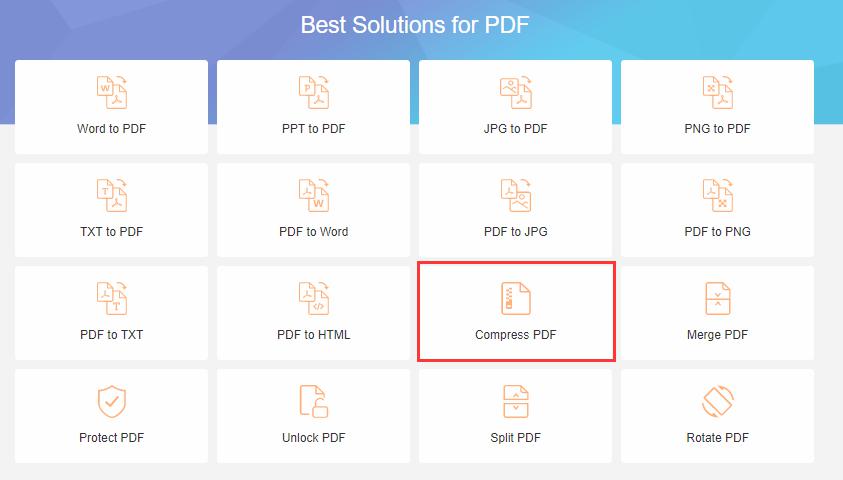
ステップ3. Compress PDFの画面底部にある「choose your files」をクリックしてから圧縮したいPDFファイルをダブルクリックで選んでください。またはPDFファイルをサイトにドロップしましょう。PDFのアップロードと圧縮が完了するまで待ってください。転送速度と圧縮速度はPDFファイルのサイズ次第です。
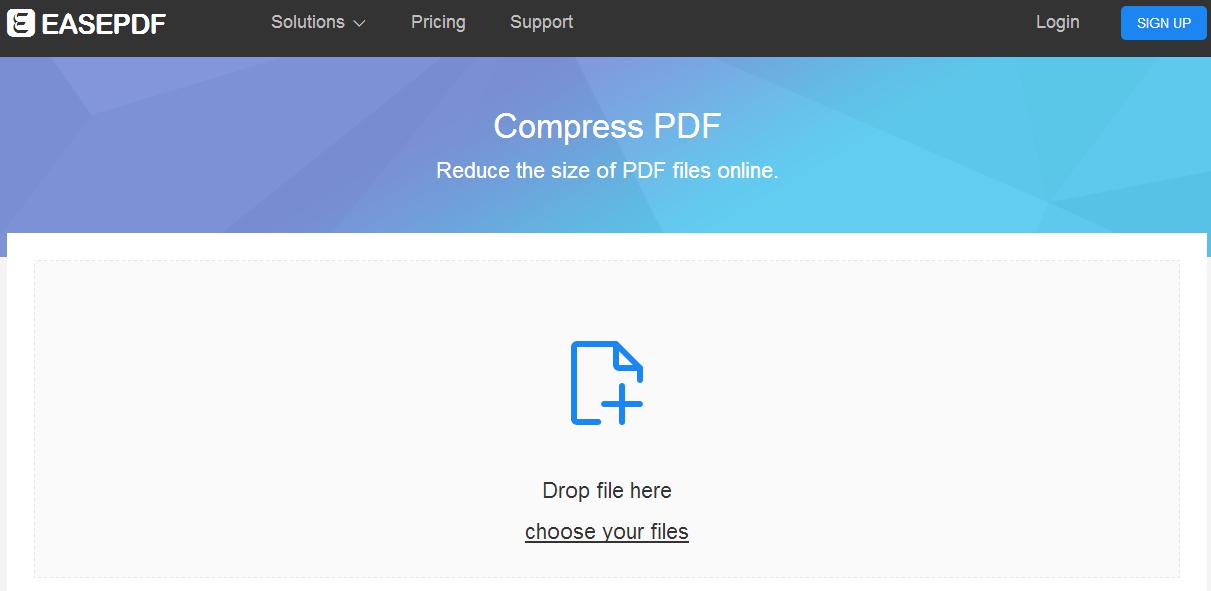
ステップ4.圧縮が完了したら、緑のチェックマークが画面に表示されます。画面底部にある青い「Download File」ボタンをクリックすることで圧縮したPDFファイルをWindowsや Macにダウンロードしましょう。画面の右上にあるマークをクリックすることで圧縮済のPDFファイルをフェイスブックやツイッターなどで他人と共有できます。
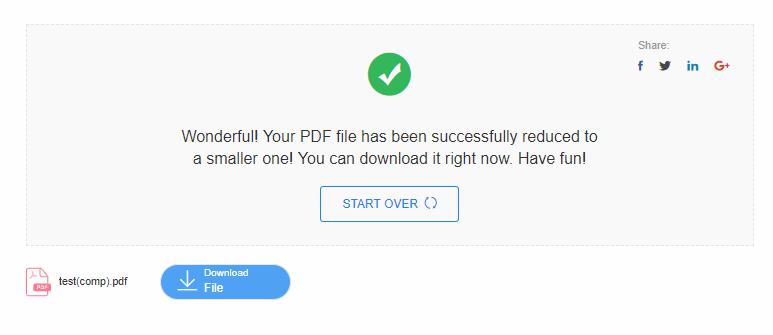
こうやってEasePDFでPDFをオンラインで無料圧縮してファイルサイズを軽くすることができます。ただし、非会員にとっては圧縮速度やファイルサイズのような制限があります。だから、EasePDFに登録することがおすすめです。EasePDFは高い互換性を持つ、Windowsで利用できるほか、 Mac、iPhone、iPad または Androidでも使えます。
FonePawオンラインPDF圧縮
FonePawオンラインPDF圧縮を使って、安全かつ高速にPDFファイルのサイズをオンラインで圧縮して小さくすることができて、日本語の対応もバッチリです。記事発表の2019年6月には単独のPDFコンプレッサーしかない、一番目より機能が少ないかもしれませんが、一般的にPDF圧縮に使うと十分だと思います。
ステップ1. FonePawのPDF圧縮サイトを開きます。
ステップ2.画面中央の追加ボタンをクリックし、ファイルブラウザから圧縮したいPDFファイルを選択してください。
もしくは、PDFファイルを直接にサイトにドロップしましょう。そうすると、圧縮したいPDFファイルがサイトにアップロードされます。
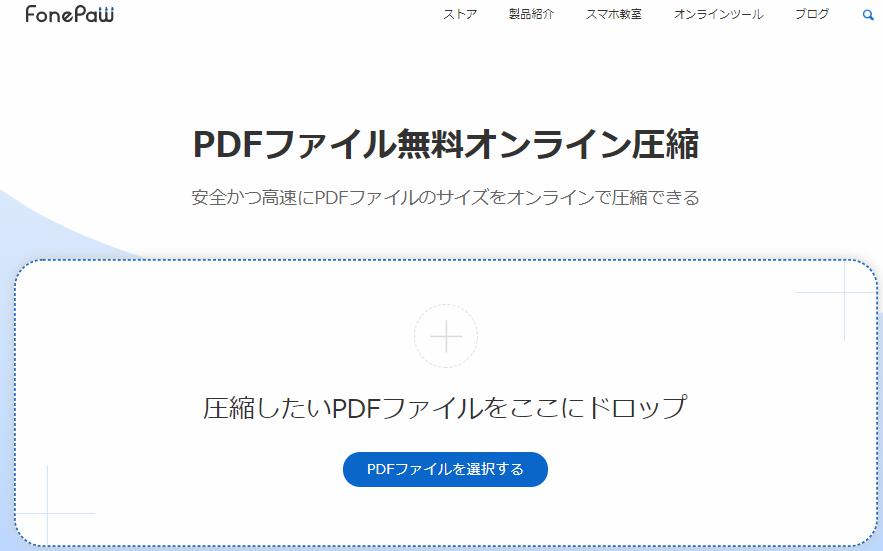
ステップ3.このPDFコンプレッサーではファイルを追加するだけで、PDFファイルのアップロードや圧縮は自動的に完成できます。全部完了まで暫く待ってください。
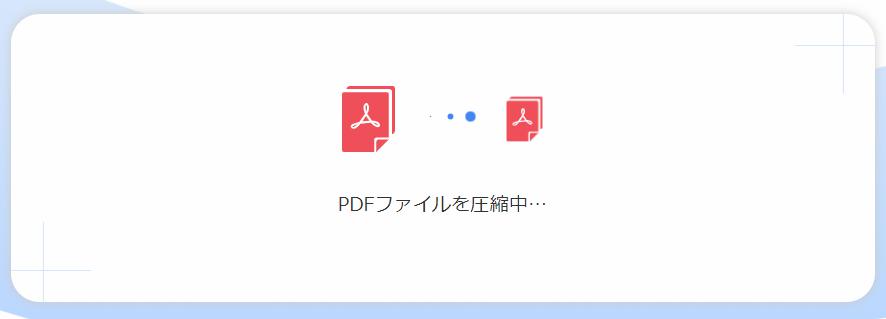
ステップ4.完成画面にはPDFファイルの減らしたサイズと共にダウンロードボタンが表示されます。「ファイルをダウンロード」をクリックし、圧縮後のPDFファイルをパソコンに取り戻しましょう。
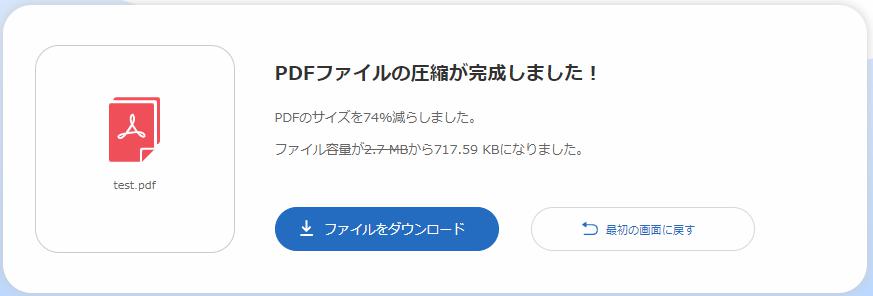
FonePaw PDF圧縮ツールを利用してオンラインでPDFを高速と高解像度で無料圧縮できます。このツールはダウンロードする必要がないものだから、空き容量やメモリも占用しません。FonePaw PDF圧縮ツールはWindowsやMacで利用できるほか、AndroidまたはiPhoneでも同様に対応しています。
Small PDF
パソコンでSmall PDFにアクセスし、圧縮したいPDFを画面中央の赤いボックス内にドラッグ&ドロップすれば、PDFを圧縮してファイルサイズを軽くすることができます。
Small PDFでテキスト中心のPDFの容量を約73%減らしますが、見た目には劣化を感じさせません。ただ、無料版で1時間に2回しか利用できないので、ちょっと不便ですね。有料版でこのような制限がありません。
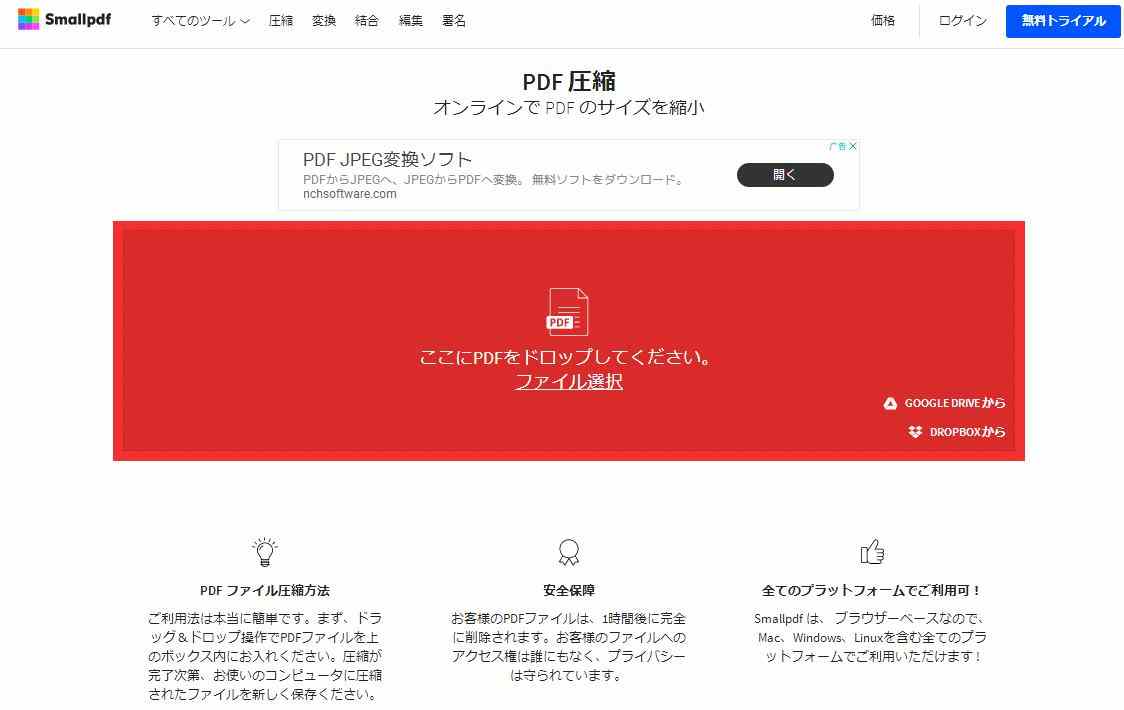
I Love PDF
iLovePDFの公式サイトにアクセスした後、画面中央にある「PDFファイルを選択」ボタンをクリックし、圧縮したいPDFファイルを選択しましょう。もしくは、PDFファイルを直接にサイトの画面にドロップすることもPDFをアップロードできます。
PDFファイルがサイトにアップロードされたら、圧縮レベルを選択することができます。
「最も高い圧縮率」、「推奨の圧縮」、「低圧縮」3段階の圧縮率から選択しましょう。「PDF圧縮」をクリックすれば、圧縮が始まります。圧縮率が高いほど低画質になるので、慎重に選んでください。
無料で一度に圧縮できるPDFファイル数は3つに制限されます。Small PDFと同じ、1時間に2回だけ無料で利用できるという制限があります。
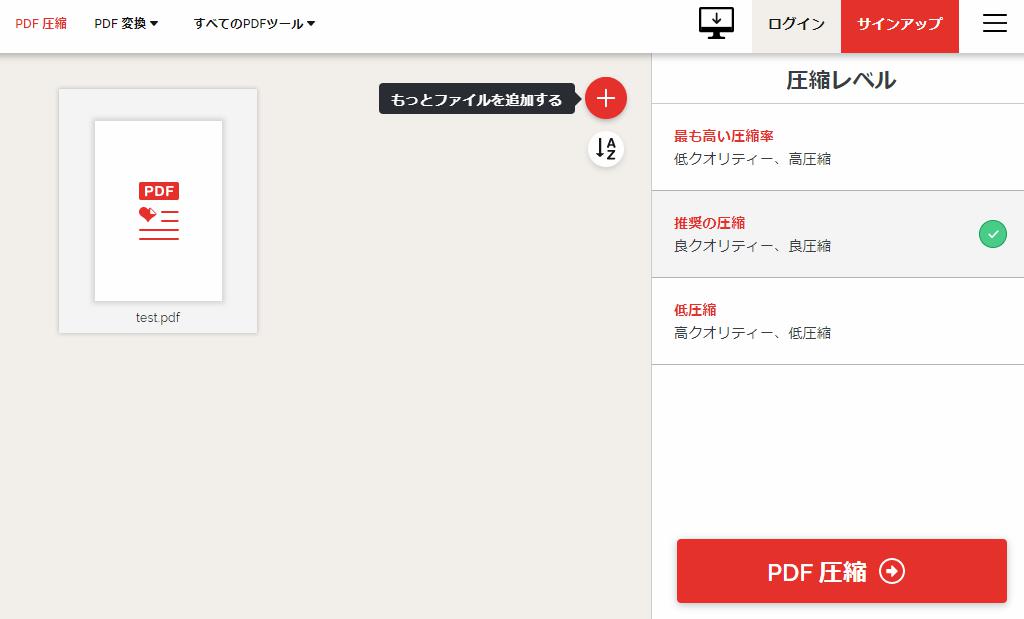
PDF Compressor
「PDF Compressor」ツールは有料版がないオンラインPDF圧縮サービスで、圧縮回数などの制限がありません。
圧縮したいPDFファイルをドラッグ&ドロップでサイトにアップロード(または「アップロード」ボタンをクリック)してください。一つまたは複数のPDFファイルを一括でアップロードし、PDFを無料で圧縮してファイルサイズを縮小することができます。テキスト中心のPDFの容量を約74%、画像中心のPDFの容量を約33%減らすことができます。このツールで20つまでのPDFファイルを一度に圧縮して軽量化することができます。ただし、圧縮レベルや画質が選べません。
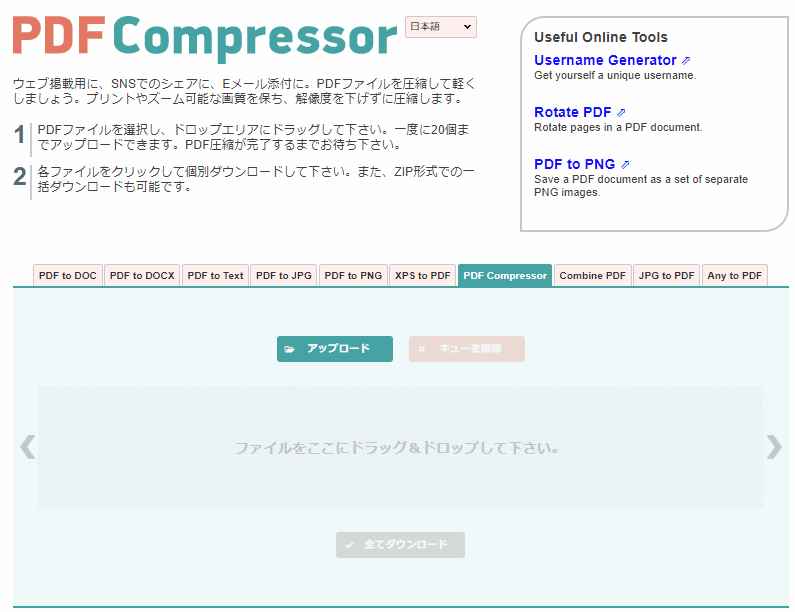
Online PDF Compressor
「Online PDF Compressor」サイトを利用すると、画質を損なうことなくPDFを無料で圧縮してファイルサイズを小さくすることができます。
PCから圧縮したいPDFファイルをページにドラッグ&ドロップすることで圧縮を行います。このツールを使ってオンラインでPDFの容量を元の6分の1に減らすことができます。
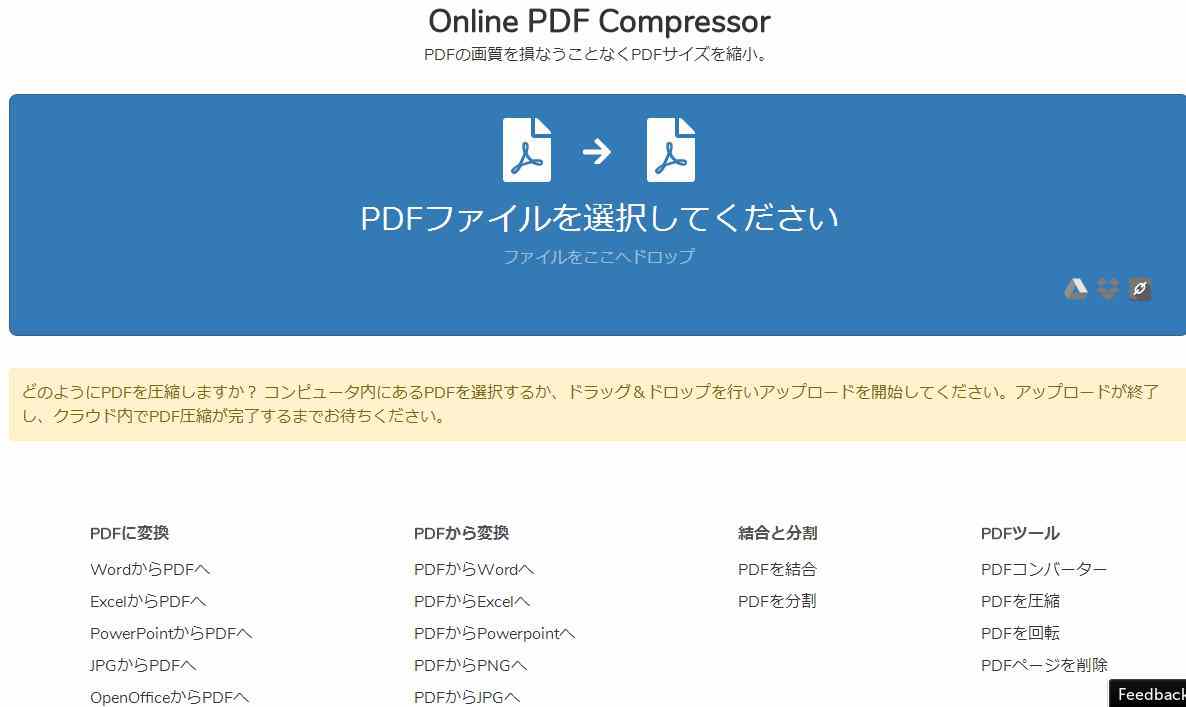
 オンラインPDF圧縮
オンラインPDF圧縮 オンラインPDF圧縮
オンラインPDF圧縮


